天宝使用手册
天宝手簿操作详细步骤
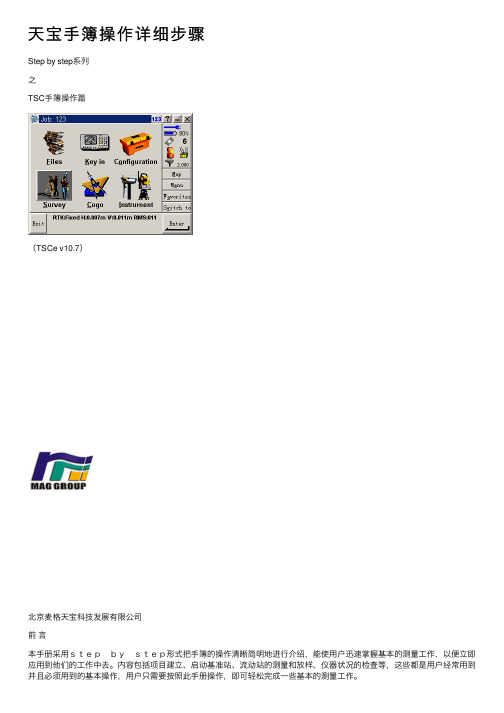
天宝⼿簿操作详细步骤Step by step系列之 TSC⼿簿操作篇 (TSCe v10.7)北京麦格天宝科技发展有限公司前⾔本⼿册采⽤step by step形式把⼿簿的操作清晰简明地进⾏介绍,能使⽤户迅速掌握基本的测量⼯作,以便⽴即应⽤到他们的⼯作中去。
内容包括项⽬建⽴、启动基准站、流动站的测量和放样、仪器状况的检查等,这些都是⽤户经常⽤到并且必须⽤到的基本操作,⽤户只需要按照此⼿册操作,即可轻松完成⼀些基本的测量⼯作。
说明: 1.第⼀章和第三章可以在不连接仪器的情况下操作,第⼆章必须连接仪器才能实现操作。
我们以5700接收机为例详细介绍了RTK测量⼿簿的操作。
2.更加详细的菜单介绍及功能说明见随TSCe⼿簿带的光盘⾥的说明书和帮助⽂件。
3.我们此次以英⽂界⾯进⾏介绍,但对每⼀个必须的操作对应进⾏了中⽂注解,在中⽂界⾯下也可以参考。
4.在主菜单的Configuaration(配置)、Survey(测量)、Instrument(仪器)这三个菜单⼀般需要仪器连接才能实现其功能。
本⼿册由北京麦格天宝科技发展有限公司技术⽀持部编写完成,初次修订,有不完善的地⽅请⼴⼤⽤户在使⽤过程中提出宝贵意见,以便完善! 北京麦格天宝科技发展有限公司技术⽀持部 2003年6⽉ ⽬录 前⾔..................................................1 第⼀章 项⽬建⽴.........................................6 第⼆章 启动基准站......................................14 第三章 流动站启动......................................27 第四章 流动站测量操作...................................35 ⼀、测量点..........................................35 ⼆、查看已测点的坐标(可以脱机检查).................37 三、放样操作(必须连接仪器).........................38 四、结束测量........................................42 第五章 其它操作........................................43 ⼀、查看卫星情况(必须连接仪器).....................43 ⼆、查看接收机状态...................................44 三、查看当前任务的地图...............................45 图表⽬录 图表1 初始菜单界⾯ (6)图表2 ⽂件菜单弹出菜单 (6)图表3 新建任务界⾯⼀ (6)图表4 键⼊任务名 (7)图表5 改变坐标系统 (7)图表 6 键⼊参数界⾯⼀ (7)图表7 键⼊投影 (8)图表8 选择投影形式-1 (8)图表9 选择投影形式-2 (8)图表10 键⼊投影参数界⾯ (9)图表11 键⼊投影参数-1 (9)图表12键⼊投影参数-2 (10)图表13键⼊投影参数-3 (10)图表14键⼊投影参数-4 (11)图表15键⼊投影参数-5 (11)图表16 键⼊参数界⾯⼆ (12)图表17 新建任务界⾯⼆ (12)图表18新建任务界⾯三 (13)图表19 回到主菜单 (13)图表20 配置菜单弹出界⾯ (14)图表21 选择测量形式 (14)图表22 RTK测量配置界⾯ (14)图表23 编辑基准站选项⼀ (15)图表24编辑基准站选项⼆ (15)图表25编辑基准站选项三 (15)图表26编辑基准站选项四 (16)图表27 基准站选项编辑完毕 (16)图表28 选择基准站⽆线电⼀ (17)图表29 选择基准站⽆线电⼆ (17)图表30 正在连接电台界⾯ (17)图表31 编辑基准站⽆线电⼀ (18)图表32 编辑基准站⽆线电⼆ (18)图表33 编辑基准站⽆线电三 (18)图表34 编辑基准站⽆线电四 (19)图表35 编辑基准站⽆线电五 (19)图表36 编辑基准站⽆线电六 (20)图表37 编辑基准站⽆线电七 (20)图表38编辑基准站⽆线电⼋ (21)图表39编辑基准站⽆线电九 (21)图表40编辑基准站⽆线电⼗ (21)图表41基准站⽆线电编辑完毕 (22)图表42 回到编辑测量形式界⾯ (22)图表45 启动基准站进度界⾯ (23)图表46 启动基准站⼀ (23)图表47启动基准站⼆ (24)图表48启动基准站三 (24)图表49启动基准站四 (24)图表50启动基准站五 (25)图表51启动基准站六 (25)图表52启动基准站七 (26)图表53 启动基准站完毕 (26)图表54 配置菜单弹出界⾯ (27)图表55 选择测量形式 (27)图表56 RTK测量配置界⾯ (27)图表57 编辑流动站选项界⾯⼀ (28)图表58编辑流动站选项界⾯⼆ (28)图表59编辑流动站选项界⾯⼆ (28)图表60编辑流动站选项界⾯三 (29)图表61编辑流动站选项界⾯四 (29)图表62编辑流动站选项界⾯五 (30)图表63编辑流动站选项界⾯六 (30)图表64编辑流动站选项界⾯七 (30)图表65编辑流动站⽆线电界⾯⼀ (31)图表66编辑流动站⽆线电界⾯⼆ (31)图表67编辑流动站⽆线电界⾯三 (31)图表68编辑流动站⽆线电界⾯四 (32)图表69编辑流动站⽆线电界⾯五 (32)图表70编辑流动站⽆线电界⾯六 (32)图表71 回到编辑RTK界⾯ (33)图表72测量菜单弹出界⾯ (33)图表73 开始测量进度界⾯ (33)图表74 初始化完成 (34)图表75 测量点界⾯⼀ (35)图表76测量点界⾯⼆ (35)图表77测量点界⾯三 (36)图表78测量点界⾯四 (36)图表79测量点界⾯四 (36)图表80 主菜单 (37)图表81 ⽂件菜单弹出界⾯ (37)图表82 检查当前任务界⾯ (37)图表83 选择要检查的点 (38)图表84 查看点位坐标 (38)图表85 放样弹出界⾯ (38)图表86 放样点界⾯ (39)图表89选择放样点三 (40)图表90选择放样点四 (40)图表91 开始放样界⾯ (40)图表92 放样过程中⼀ (41)图表93放样过程中⼆ (41)图表94放样过程中进⾏测量⼀ (41)图表95放样过程中进⾏测量⼆ (42)图表96 结束测量界⾯⼀ (42)图表97 结束测量界⾯⼆ (42)图表98 仪器菜单弹出界⾯ (43)图表99 查看卫星界⾯⼀ (43)图表 100查看卫星界⾯⼆ (43)图表 101查看卫星界⾯三 (44)图表 102查看卫星界⾯四 (44)图表 103 查看接收机状态 (44)图表 104 查看当前任务地图⼀ (45)图表 105查看当前任务地图⼆ (45)第⼀章项⽬建⽴1,启动⼿簿,进⼊初始菜单界⾯:图表 1 初始菜单界⾯2,点击Files(⽂件),或者选中Files(⽂件)后按Enter(回车)键:图表 2 ⽂件菜单弹出菜单3,点击New job(新建任务),或者选中New job(新建任务)后回车:图表 3 新建任务界⾯⼀4,在Job name(任务名)⽂本框⾥键⼊⽂件名,例如键⼊123:图表 4 键⼊任务名5,点击Coord. sys(坐标系统):图表 5 改变坐标系统6,选中Key in parameters(键⼊参数)⼀项(若⾮初次使⽤⼿簿,显⽰见图16键⼊参数界⾯⼆):图表 6 键⼊参数界⾯⼀7,点击Projection(投影),或者按Edit(编辑)按钮:图表7 键⼊投影8,点击Type(类型)下⾯的组合框:图表8 选择投影形式-1 9,选择第五项Transverse Mercator(横轴莫卡托):图表9 选择投影形式-210,选中以后,出现相应界⾯:图表10 键⼊投影参数界⾯11,在各项⽬框内依次键⼊如图所⽰的参数(以北京-54椭球为例):图表21 键⼊投影参数-1注意:由于带的划分不同,各地参数不尽相同,主要体现在Central meridian(中央⼦午线经度)上,请⽤户参照当地坐标系的中央⼦午线经度值输⼊。
天宝手持机操作手册
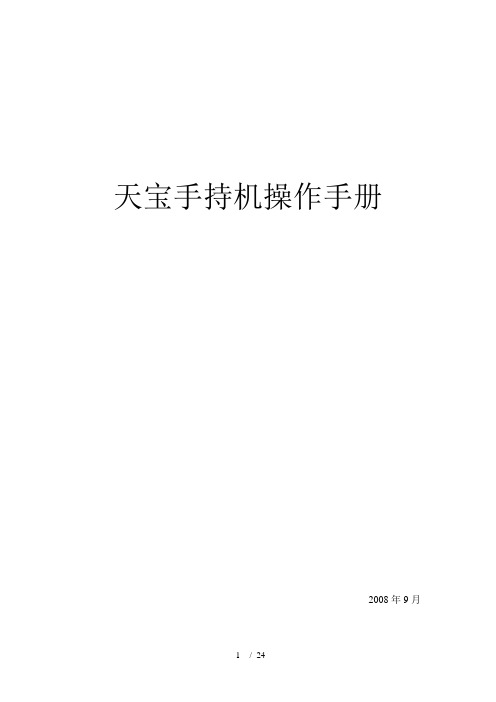
天宝手持机操作手册2008年9月目录目录......................................................................................................................... - 2 - 第一章外业软件TERRASYNC 数据采集流程.................................................. - 3 - 第二章内业软件GPS PATHFINDER OFFICE .................................................. - 10 - 第三章注意事项................................................................................................... - 21 -一、电源问题............................................................................................ - 21 -二、手持机无法连接电脑问题................................................................ - 23 -三、TerraSync 软件的图形菜单无法显示其信息................................. - 24 -第一章外业软件TERRASYNC 数据采集流程一、启动软件(必要参考)在开始菜单中点击TerraSync打开后等待连接GPS接收机,直到出现卫星图标后再进行操作注意:若一直没有卫星图标出现,则请在区域中点击选项,进行GPS接收机的连接,具体操作如下:二、系统设置实时差分设置实时差分的设置的目的就是为了实时的获得差分卫星所发出的实时改正数据,以得到更高的精度设置 实时设置单击确定即可,可以看到在卫星图标的旁边出现图标,此图标会不断的闪动——等待改正信号的获得(待固定不闪之后表示已获得差分改正数据)。
天宝RTK使用说明书

上海欧亚测量系统设备有限公司杭州分公司杭州市西湖区文三路486号明珠公寓1幢2单元702室邮编:310013 0第一章:TSC2操作使用说明1.前言Trimble TSC2是Trimble公司新推出的控制手簿,采用Microsoft Widows Mobile 软件的Pocket PC操作系统。
该控制手簿配有USB和RS232串口通讯端口,集成蓝牙、充电器与一体。
TSC2具有128MB SDRAM和512MB内置非易失性存储器,两个CF 卡和一个SD卡可扩展插槽,处理器采用520MHz Intel PXA 270 Xscale CPU。
2.电源管理TSC2手薄含内置可充电锂电池一块,容量为6600mAh,充电时连接AC适配器到交流电源。
正常操作条件下电池充足电可用30小时,充电时间< 3小时,2小时内充电到80%,完全充电需要4.5个小时。
注意:充电温度为10℃以上。
3.部件维护Trimble产品的设计考虑了承受野外出现的典型恶劣情况,但是设备本身却是高精度的电子仪器,使用时需要注意保护。
Trimble建议在每天的使用中按以下方法维护你的设备,以防物理损坏或数据丢失。
TSCe:工作温度:-30℃~+60℃储藏温度:-40℃~+70℃湿度:100%防冷凝跌落:可经受26次跌落,从1.22m跌落到坚硬表面上海欧亚测量系统设备有限公司杭州分公司杭州市西湖区文三路486号明珠公寓1幢2单元702室邮编:310013 1注:请勿把设备长时间的放置在阳光直射的环境下;确保显示屏不被撞击、挤压和磨损;设备可抵挡大风雨和沙尘;TSC2手簿可承受浸入水下一米,迟续一个小时之久。
4.触摸屏维护用略沾干净水或玻璃清洁剂的柔软湿布擦拭控制器,不要把清洁剂直接用在屏幕上,把清洁剂倒在软布上然后轻轻擦拭屏幕。
TSCe&ACU手薄长时间使用后可更换屏幕保护膜注:不要使用研磨清洁剂。
5.常用键说明①Power电源键:除了具有电源开关功能之外,还有其它重要功能。
天宝GPS-RTK接收机使用说明

天宝R8 GPS接收机使用说明一、接收机说明1、接口说明:2、LED灯闪烁示意:LED灯闪烁示意(快闪指1次/100毫秒,慢闪指1次/500毫秒) 接收机模式电源灯绿色电台灯绿色卫星灯黄色接收机关不亮不亮不亮接收机开亮与该项模式无关与该项模式无关电池电压正常常亮与该项模式无关与该项模式无关电池电压低快闪与该项模式无关与该项模式无关跟踪卫星<4颗常亮与该项模式无关快闪跟踪卫星>4颗常亮与该项模式无关慢闪接收到电台信号常亮慢闪与该项模式无关无电台信号常亮不亮与该项模式无关处于监控状态常亮慢闪常亮记录静态数据隔几秒闪一次与该项模式无关慢闪3、按钮说明二、配置蓝牙(TSC2手簿)1 配置蓝牙(TSC2手簿)在下面的图形界面选择Menu-Buletooth Settings:(也可以进入start-)此界面的选项解释:此界面的选项解释:Turn on Buletooth:打开蓝牙功能Make this device discoverable to other devices:使这个设备可以被别的设备发现,意思是通过蓝牙搜索,别的设备也可以搜索到本设备。
不选择则禁止了此设备被搜到,但可以搜索别的蓝牙设备。
本例以搜索蓝牙手机为例说明搜索匹配过程,请首先打开手机的蓝牙接收功能,再打开手机的GPRS 连接功能(均手机上操作)。
选择Devices 标签:可以看到里面已经搜索到的其它设备,如果想新建蓝牙匹配设备,点击New Partnership…搜索到以后会出现此列表框里。
(搜索过程中必须打开手机的可接收蓝牙搜索功能!)选择搜索到的新设备,例如搜索到的手机为T68,名称显示出来了,点击Next提示输入验证码,以进行匹配,输入例如8888 四个数字此时手机上会提示输入识别码,也输入8888 四个数字,确定如果是搜索Trimble 设备,不需要密码验证,如果搜索手机等蓝牙设备,需要先后在手簿和手机输入相同的验证密码,并且在手机上加手簿为匹配装置。
天宝gpsrtktsc软件使用说明书+培训教程+点校正实例

TSC2工作主界面
TSC2运行的软件为Trimble Survey Controller
TSC
创建项目
TSC2新建任务
TSC2新建任务 点击文件 新任务
TSC2新建任务
点击新任务后,会弹出如下界面 输入 任务名,点击 坐标系统后面的按钮,进行坐
标系统设置
TSC2新建任务
TSC2蓝牙连接
蓝牙设备成功添加后就会如下图所示列出,点击OK
TSC2蓝牙连接
在 连接到GPS接收机 的列表中,选择您的接收机型号
TSC2蓝牙连接
稍等片刻,就能看到手簿和接收机连 通,在右侧的面板上显示接收机的当 前信息,此时可以正常继续下一步工 作
TSC
配置测量形式
TSC2工作主界面
TSC2运行的软件为Trimble Survey Controller
TSC2测量形式
TSC中配置的测量形式,为我们的测量作业的默认参数 ,以及使用向导。
我们只需要第一次使用该手簿的时候进行该项配置,通 常在正常作业过程中不需要再进行设置,但是该手簿和 别的接收机进行配套的时候需要重新进行配置。
如果设置成功,不要随便改动,以防止参数调乱导致不 能正常作业
TSC2配置测量形式
启动基准站
• 输入基准站点 名:(****)
• 天线高:(实 际量取)
• 测量到:选择 量取类型
启动基准站(方法1)
• 通过列表输入 点名称
启动基准站(方法1)
• 选择已输入的 点名称
• 点击“接受”
启动基准站(方法1)
• 基准站已启动 (提示将控制 器从接收机断 开)
• 点击“确定”
• 然后手簿与主 机断开连接
天宝电子水准仪使用说明书

操作流程-测量-中间点测量(二)
5、输入下一点的点号; 6、瞄准要测量的标尺,进行测量; 7、“ESC”键退出中间点测量程序
操作流程-测量-放样(-)
测量->放样
1、输入后视点号,如1; 2、输入后视点高程,如100.043; 3、瞄准后视点进行测量;
操作流程-测量-放样(二)
作业标准记得牢,驾轻就熟除烦恼。2020年10月21日星期 三11时51分59秒23:51:5921 October 2020
好的事情马上就会到来,一切都是最 好的安 排。下 午11时51分59秒下午11时51分23:51:5920.10.21
一马当先,全员举绩,梅开二度,业 绩保底 。20.10.2120.10.2123: 5123:51:5923: 51:59Oct-20
4、输入要放样的点号,如211; 5、瞄准要放样的点,测量; 6、调整放机关报点的高程,直到dz 的值满足要求,“接受”,然后进行 下一点的放样;
操作流程-测量-继续测量
操作流程->继续测量
继续上一次的测量,并且 可以设置测量的次数及是否 自动关机。
操作流程-计算-平差(一)
计算->线路平差
1、选择项目,如test; 2、选择要平差的线路 名,如2; 3、如果线路已平差, 则不能再次平差;
Trimble DiNi 图示
条码尺图例
面板介绍
开关键 测量键
导航键 回车键 退出键 数字、大小写字母转换键
Trimble功能键 删除键 符号键
文件
菜
配置
单
介
绍
测量
一
计算
线路平差
菜 单 介 绍 二
操作流程-新建项目
天宝电子水准仪说明书

DINI03 电子水准仪说明书入门欢迎关于TRIMBLE DINI 数字水准仪相关信息技术支持您的要求注册检查集装箱检查货运包装,如果集装箱是在不好的条件下运输过来,那么检查外观是否有可见损坏,如发现损坏情况立即联系运输者和TRIMBLE经销商,保存好集装箱和包装材料以便运送者检查。
仪器箱拆封之后,请立即检查所要求的附属品是否都有收到,下面是所有附属品都在仪器箱里的样本1.TRIMBLE DINI 数字水准仪2.电池(标配为一个电池)3.电缆(DINI与电脑)4.电池充电器5.防雨布6.指南、使用手册、合格证7.电池充电器十字丝调节扳手维修与保养Trimble DINI 能够支持野外作业环境,但是像所有精密仪器一样需要维护与保养,采用以下步骤以使仪器达到做好的使用效果。
清洁清洁仪器时一定要非常小心,尤其是在清洁仪器镜头和反射器的时候,千万不要用粗糙不干净的布和较硬的纸去清洁,TRIMBLE建议您使用抗静电镜头纸、棉花块或者镜头刷来清洁仪器。
防潮如仪器在潮湿的天气中使用过,将仪器放入室内,从仪器箱中取出仪器,自然晾干,如果在仪器镜头上有水滴,让仪器自然蒸发即可。
仪器的运输在运输仪器时一定要锁好仪器箱,如果长途运输仪器,将仪器放在仪器箱中,并且使用运输集装箱。
维修TRIMBLE建议您到授权的维修站点维修,并且每年进行一次校准。
以保证仪器的精度。
当您将仪器送往维修中心,请您在仪器箱上注明发货人和收货人,如果仪器必须维修,请您在仪器箱中装入说明,说明应当明确指出仪器的故障和经常发生的错误现象,并且指出仪器必须维修。
电池在充电和使用电池之前,一定要先阅读电池安全和环境信息。
电池安全和环境信息不要损坏锂电池,被损坏的电池可能引起爆炸和火灾,可以造成人身伤害和财产损失。
➢为避免不必要的伤害和损坏,请不要使用损坏的电池,损坏的迹象包括:变色、扭曲变形、漏液➢不要让电池接触火焰、高温以及阳光直射➢不要将电池浸入水中➢当天气炎热时请不要将电池在车辆内储存➢不要重击或者刺破电池➢不要将电池短路不要接触漏液的锂电池,以免造成人身伤害和财产损失。
天宝测量软件操作说明

1,启动TA软件打开手簿电源开关,进入TSC2手簿初始界面点击Start,在下拉菜单中选择Trimble Access程序并打开进入TA软件初始界面2,设置连接在上图中点击设置,进入下图点击连接,进入下图点击蓝牙,进入下图点击右下角的配置,进入下图等待几秒,进入下图勾选第一项(打开蓝牙),第二项可选可不选(使蓝牙可见),点击左下角的 Devices,进入下图保证接收机处于开机状态,点击“New Partnership”(新的合作伙伴关系),出现下图此时搜索到了蓝牙接收机,R8-2 至接收机类型,是 R8 GNSS 的,后面的 4736138574 是接收机的序列号,也就是我们常说的S/N(Serial Nomber),这个号码每台机器只有一个(在接收机端口 1左侧的条形码上方),而且不会有重复的,后面是 Trimble 的厂牌,选中要添加的设备,点击右下角的“Next”,进入下图天宝的所有机型连接不需要任何密码,直接点击“Next”进入下图点击“Finish”完成这台机器的配对,出现下图这时设备列表里面就有了我们刚才添加的设备了,可以按照此方法添加更多的蓝牙设备。
添加蓝牙设备完成后,点击右上角的“OK”回到 TSC 软件中,进入下图此时,第一项连接到 GNSS 流动站/基准站下拉列表里面就有了蓝牙设备可选,如下图TA软件只要在这里设置好基准站和流动站以后,当连接GPS接收机时,软件就会自动连接上接收机,需要注意的是,一定要保证所架设的基准站和流动站不要混淆,以免不能进行测量。
3,设置测量形式(此项操作只在第一次使用仪器时配置,配置好了以后再进行测量不需要改动,当然最好也不要改动,以免改乱了配置无法进行测量)点击设置进入下图点击测量形式,进入设置界面点击测量形式中的RTK,则软件自动跳转到编辑这个测量形式的界面点击流动站选项,进入下图按照上图设置好,点击 1/4 图标翻到下一页上图中天线类型根据不同的接收机选择,不同的接收机选择不同的类型,此图中是以 R8GNSS 为例来设置的,测量到都是选择“天线座底部”(因为是流动站,是装在对中杆上的) 5700/R7 接收机的天线类型小盘天线是Zephyr 大盘天线是 Zephyr Geodetic 5800/R8 接收机的天线类型R8/5800/Sps 78x internalR7GNSS 接收机的天线类型小盘天线是 Zephyr Mod2 大盘天线是Zephyr Geod-2 按照上图设置好后,点击 2/4进入下一页天线高输入固定的杆高 2m。
- 1、下载文档前请自行甄别文档内容的完整性,平台不提供额外的编辑、内容补充、找答案等附加服务。
- 2、"仅部分预览"的文档,不可在线预览部分如存在完整性等问题,可反馈申请退款(可完整预览的文档不适用该条件!)。
- 3、如文档侵犯您的权益,请联系客服反馈,我们会尽快为您处理(人工客服工作时间:9:00-18:30)。
天宝手簿操作指南一.手机上网设定(使用GPRS跟CDMA上网) 开手簿后的画面如下图所示.
然后点击开始进行手机配置
点start-settings-network/Dial-up connections
进入到cnnection(modem配置界面),如下图所示.
点击Make New Connection 建立一个新的连接 我们建立的演示名称为
cdma
建立好名字后,点next 进入下面的配置
选择好com1后,
Data bits 选择8,Parity 选择none, stop bits 选择1,flow control 选择none
点选ok后next,进入phone number配置菜单
.
点finish完成后就将会在connection里面出现刚才配置的
cdma 点击cdma后,就可以进行拨号上网了
二.测量配置
当配置好了手机,并且上网了以后,就可以打开天宝专业的测量软件,进入画面如图所示:
首先对Files进行配置,
点击New job, 建立一个新的job(工作配置)
点击了New job,进入了一个新的界面如图所示, 可以根据实际的测量需要进行你的配置
配置好了后,点击Accept(接受)以便保存你的配置,这时候 将会回到主界面.如图所示
:
这时候将会对configuration 进行配置,点选Survey styles 后 进入界面如下图所示:
点选new来进行一个新的项目配置
我们将这个项目名字配置成test,在测量类型上面,我们要选择GPS,
在设置好了后,点选accept保存返回到上一级菜单
将光标停放到新建的项目test上面,点击edit对其内容进行编辑,进入新的一个界面如下图所示:
我们首先对Rover options进行一个配置,将光标放置在Rover options,然后点选Edit对其中内容进行编辑
Survey Type选择RTK形式
Broadcast format选择VRS(RTCM)
当设定好这页面后,点选翻页符进入新的一页面的设定”
请正确的选择量取
天线高度的类型.
都配置好了后,点选Accept保存后回答上一菜单
.
将光标移动到Rover radio 上后进行Edit,进入界面
Type 选择:Internet connection
Use NTRIP(BKG)请注意一定要打勾
配置好后,请accept 保存.退回到主菜单上面
.
现在可以开始进行测量工作了,
选择Survey 中刚才你配置的项目(我们的演示配置名称为test) 然后进行连接
,
CDVRS 使用的ip 端口号,如没有另行通知,请使用7777
选择了start survey 后可以连接到
cdvrs
选择好后按enter 确定.这个时候需要键入提供的 username(用户名)和password(
密码)
accept 后进入下一界面,在这个界面下等待信息 这个时候请不要动键盘.
一定时间后将会进入下一界面
CDVRS制作2005年6月第一版本。
